Če si se vedno spraševal, kako lahko resnično učinkovito analiziraš velike količine podatkov v Excelu, si tukaj popolnoma na mestu. Pivotske tabele so močno orodje, ki ti pomaga prepoznati trende, pridobiti vpogled in vizualno prikazati svoje podatke. V tem vodiču ti bom predstavil osnove, napredne tehnike in praktične vaje, da dobiš nadzor nad svojimi podatki.
Najpomembnejše ugotovitve
- Pivotske tabele omogočajo analizo velikih količin podatkov brez spreminjanja izvornih podatkov.
- Korak za korakom se naučiš, kako ustvariti in prilagoditi pivotsko tabelo.
- Napredne funkcije omogočajo individualne izračune in ustvarjanje dinamičnih nadzornih plošč.
Razumevanje osnov pivotskih tabel
Preden ustvariš svojo prvo pivotsko tabelo, je pomembno razumeti, kaj so in kakšne funkcije imajo. Pivotske tabele so večdimenzionalna analitična orodja v Excelu, s katerimi lahko prožno oblikuješ podatke, da dobiš različne perspektive.
Začneš z čisto osnovnimi podatki. To vključuje, da so tvoji podatki predstavljeni v strukturirani tabeli, idealno oblikovani kot Excelova tabela.
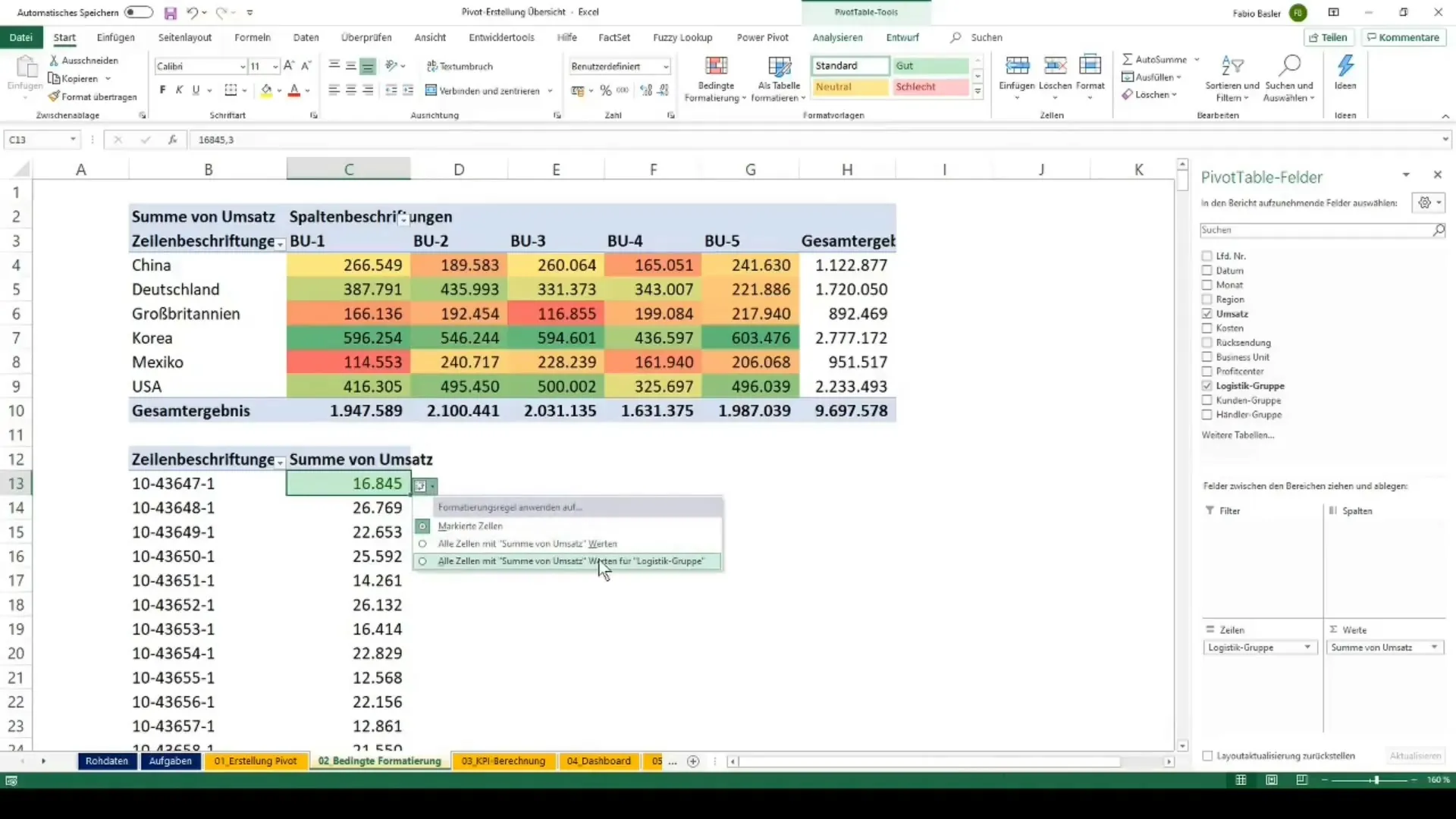
Ustvarjanje svoje prve pivotske tabele
Za ustvarjanje svoje prve pivotske tabele sledi tem korakom:
- Izberi svoje podatke, poišči zavihek "Vstavi" in klikni "Pivotska tabela".
- Imaš možnost izbire med ustvarjanjem nove tabele ali uporabo obstoječega delovnega lista. Izberi primerno možnost in klikni "V redu".
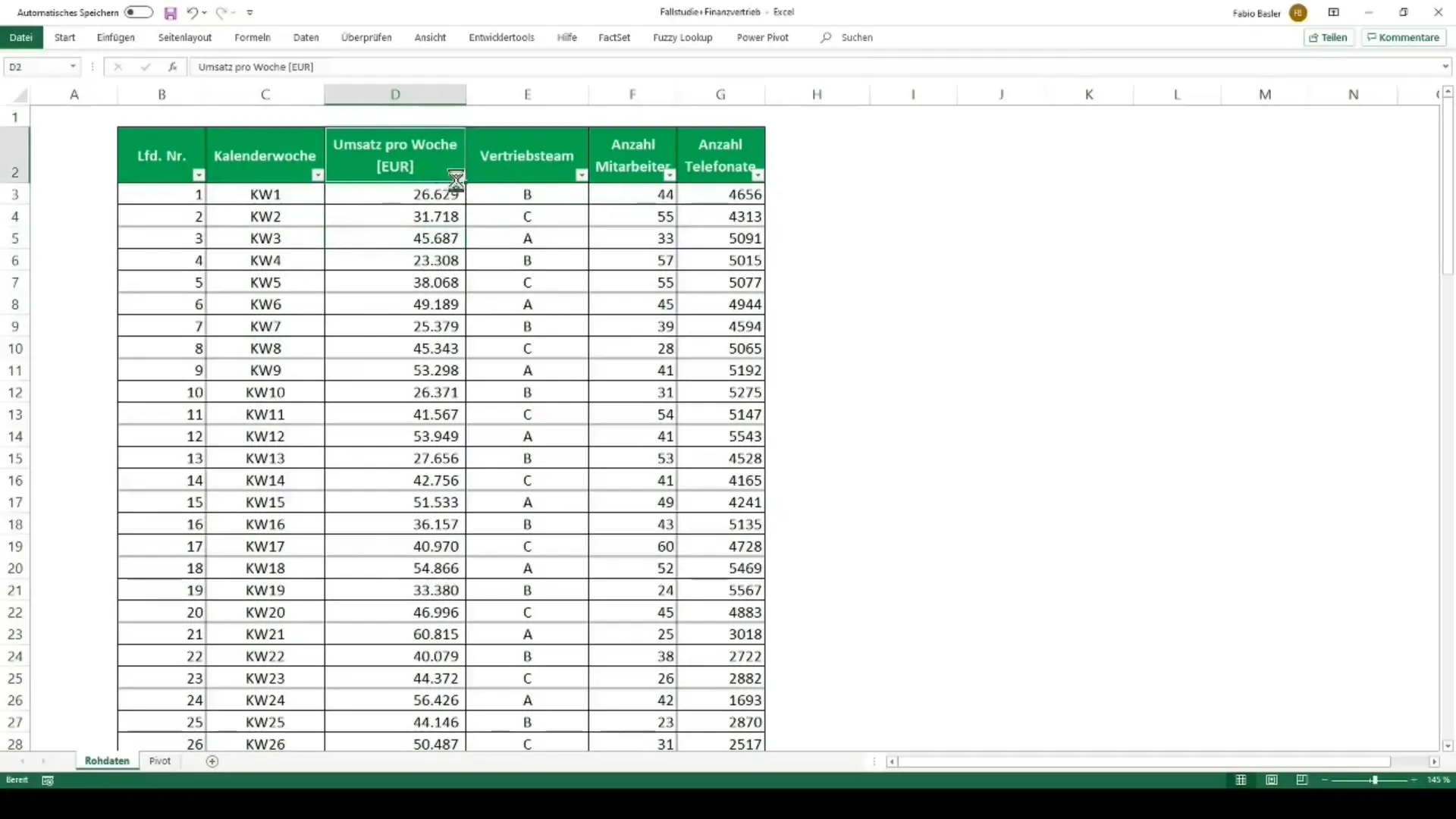
Nato se odpre okno pivotskih tabel, kjer lahko izbereš polja za svojo novo pivotsko tabelo. Kategorije lahko razporediš v vrstičnem ali stolpčnem območju, medtem ko se vrednosti postavijo v območje vrednosti.
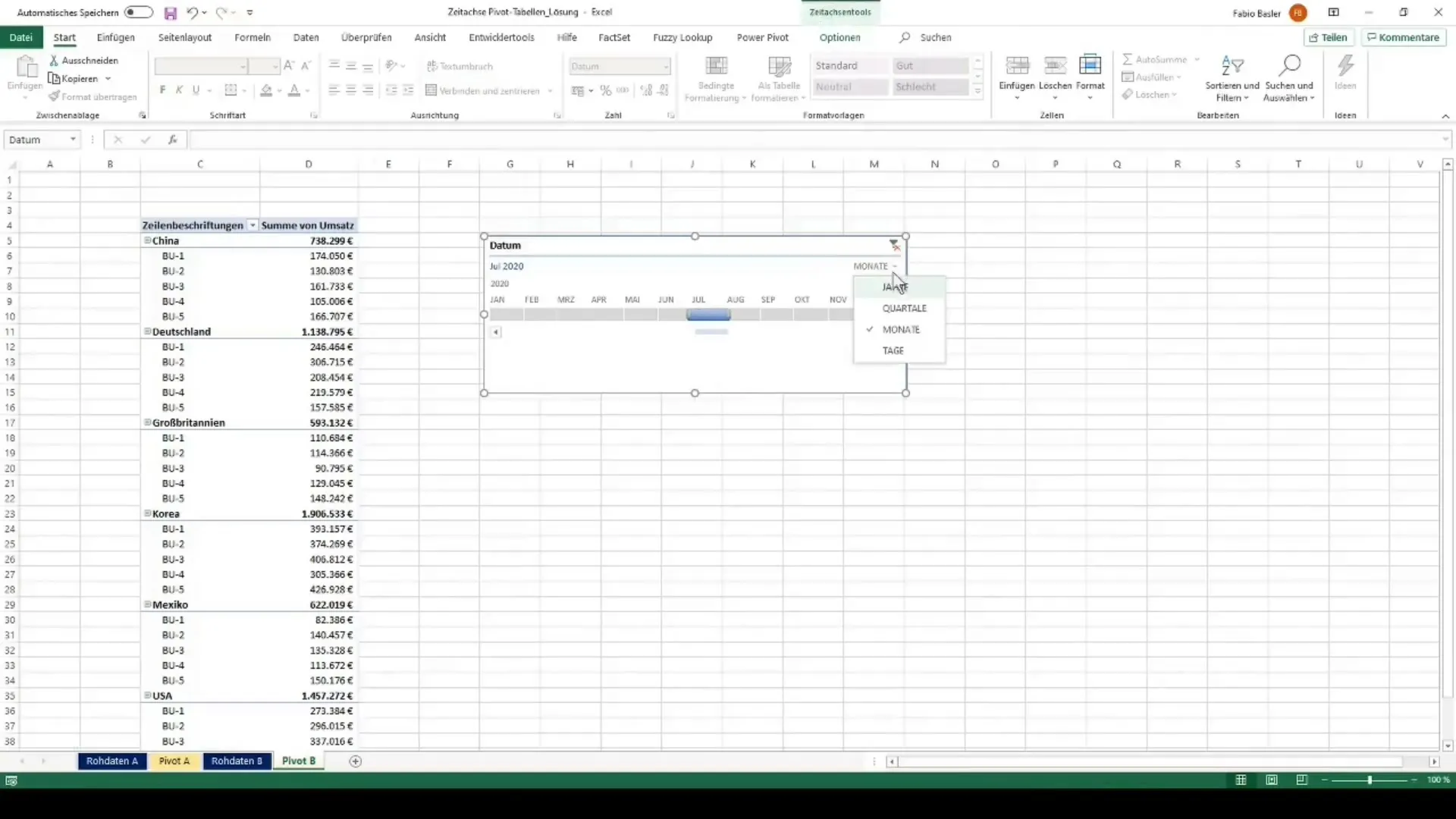
Napredne funkcije in individualni kazalniki
Ko je tvoja prva pivotska tabela ustvarjena, se lahko lotiš naprednih funkcij in izračunov. Tu se naučiš, kako izračunati individualne kazalnike, kot so vsote, povprečja ali tudi meritve, kot so standardni odklon in maksimum v tvoji pivotski tabeli.
To dosežeš preko funkcije "Nastavitev polja vrednosti", kjer lahko izbereš vrsto izračuna.
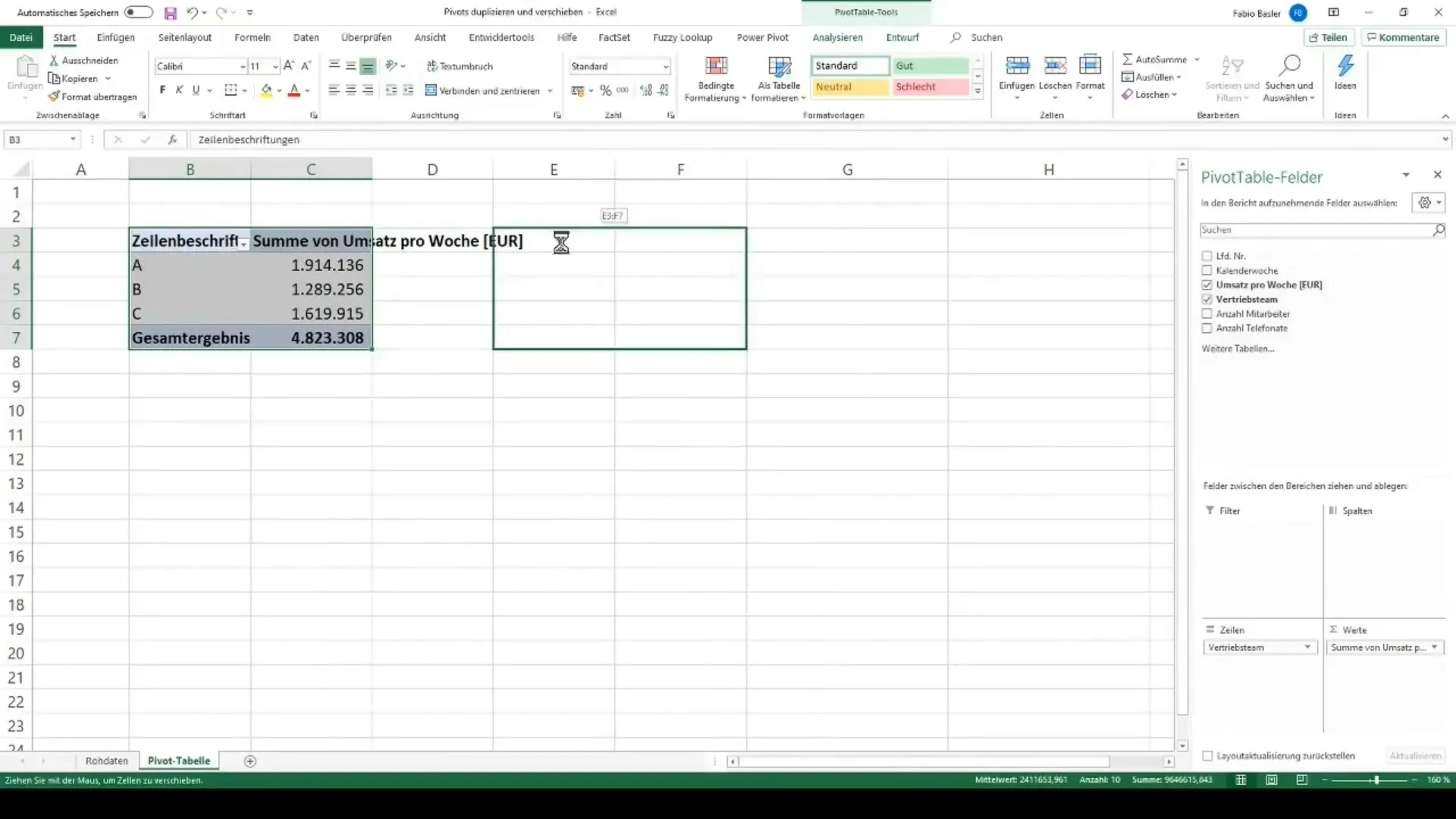
Še en zanimiv vidik so filtri in združevanje. Lahko filtriraš podatke po določenih merilih, kar naredi tvoje analize natančnejše.

Vizualizacija podatkov
Da bi bolje predstavil pridobljene ugotovitve, je smiselno vizualizirati svojo pivotsko tabelo s diagrami. Lahko ustvariš tako osnovne tipe diagramov, kot so stolpci in črte, kot tudi kompleksnejše vizualizacije, kot so kombinirani diagrami ali mrežni diagrami.
- Za to izberi svojo pivotsko tabelo in pojdite na "Vstavi" > "Diagram". Tam lahko izbiraš med različnimi tipi diagramov.
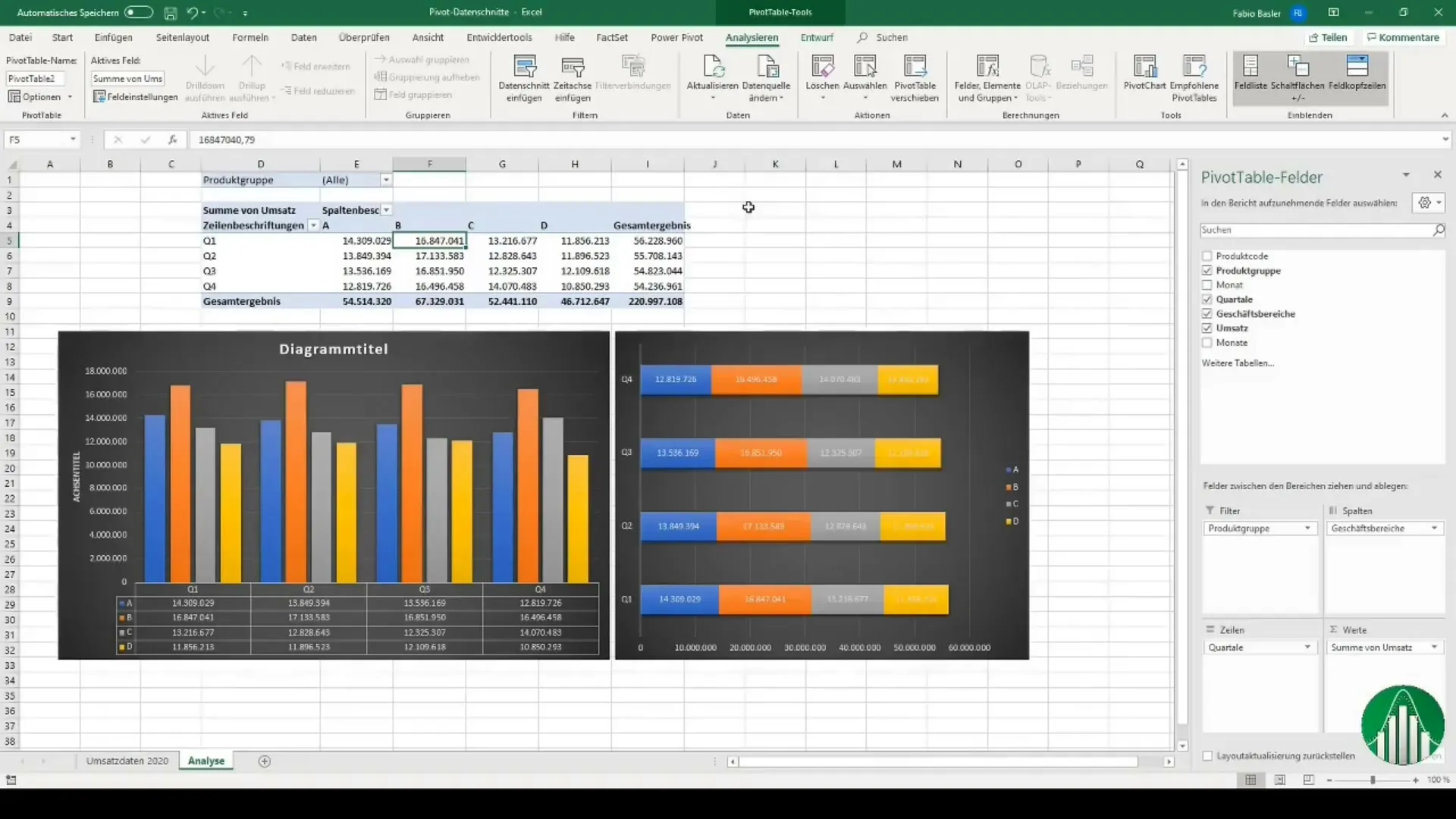
Ustvarjanje dinamične nadzorne plošče z ustreznimi diagrami zahteva tudi uporabo rezalnika podatkov. Ti omogočajo aktivno filtriranje podatkov v tvojih diagramih.
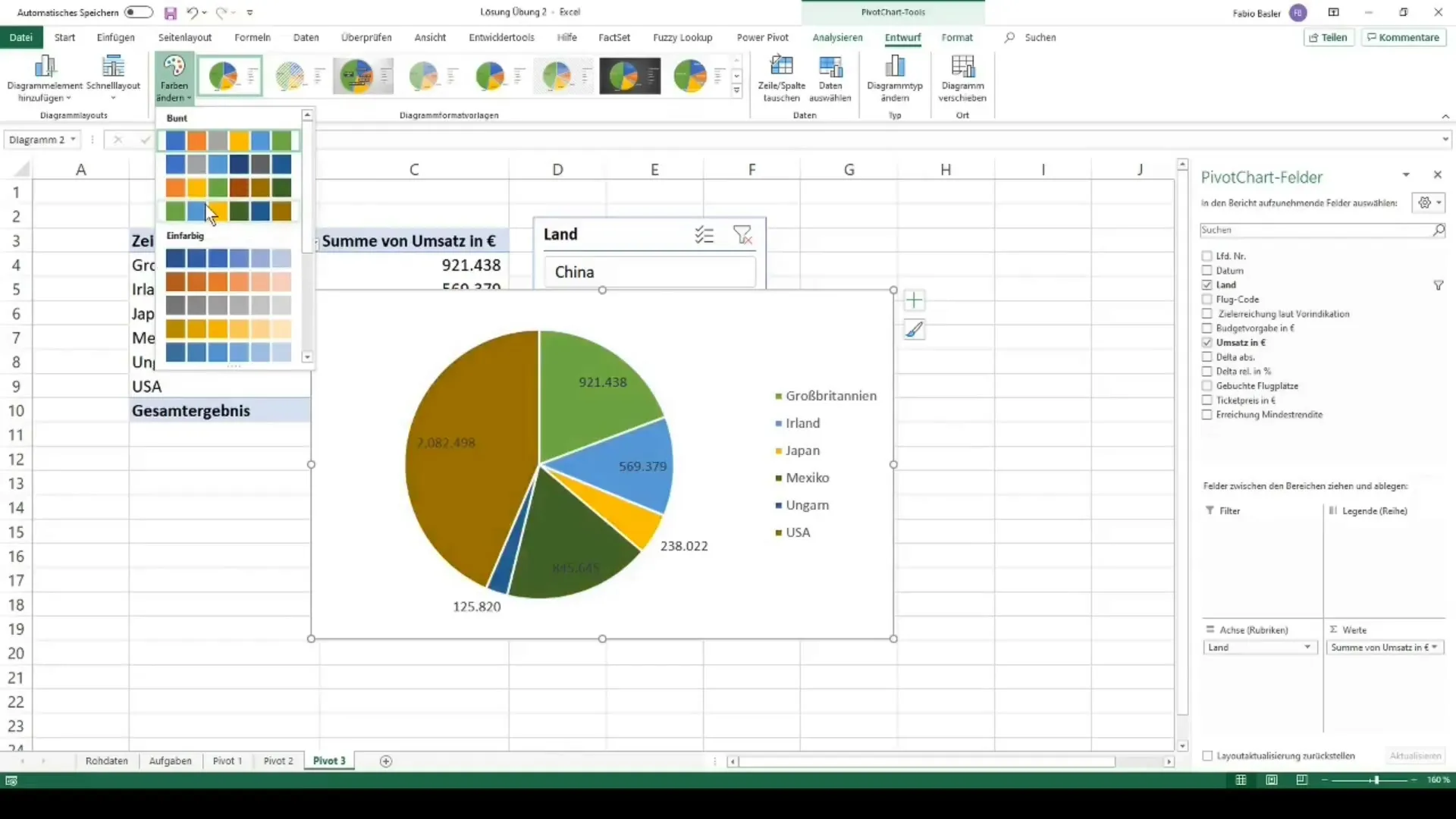
Oblikovanje in prilagajanje
Oblikovanje tvoje pivotske tabele je ključno za to, kako pregledno in privlačno so podatki prikazani. Lahko prilagodiš barve, pisave in postavitve, da vizualno izboljšaš svojo pivotsko tabelo.
Prav tako je pogojno oblikovanje še eno koristno orodje, s katerim lahko vizualno izpostaviš svoje podatke. Preko zavihka "Začni" lahko določiš, katere celice naj bodo barvno izpostavljene glede na določene pogoje.
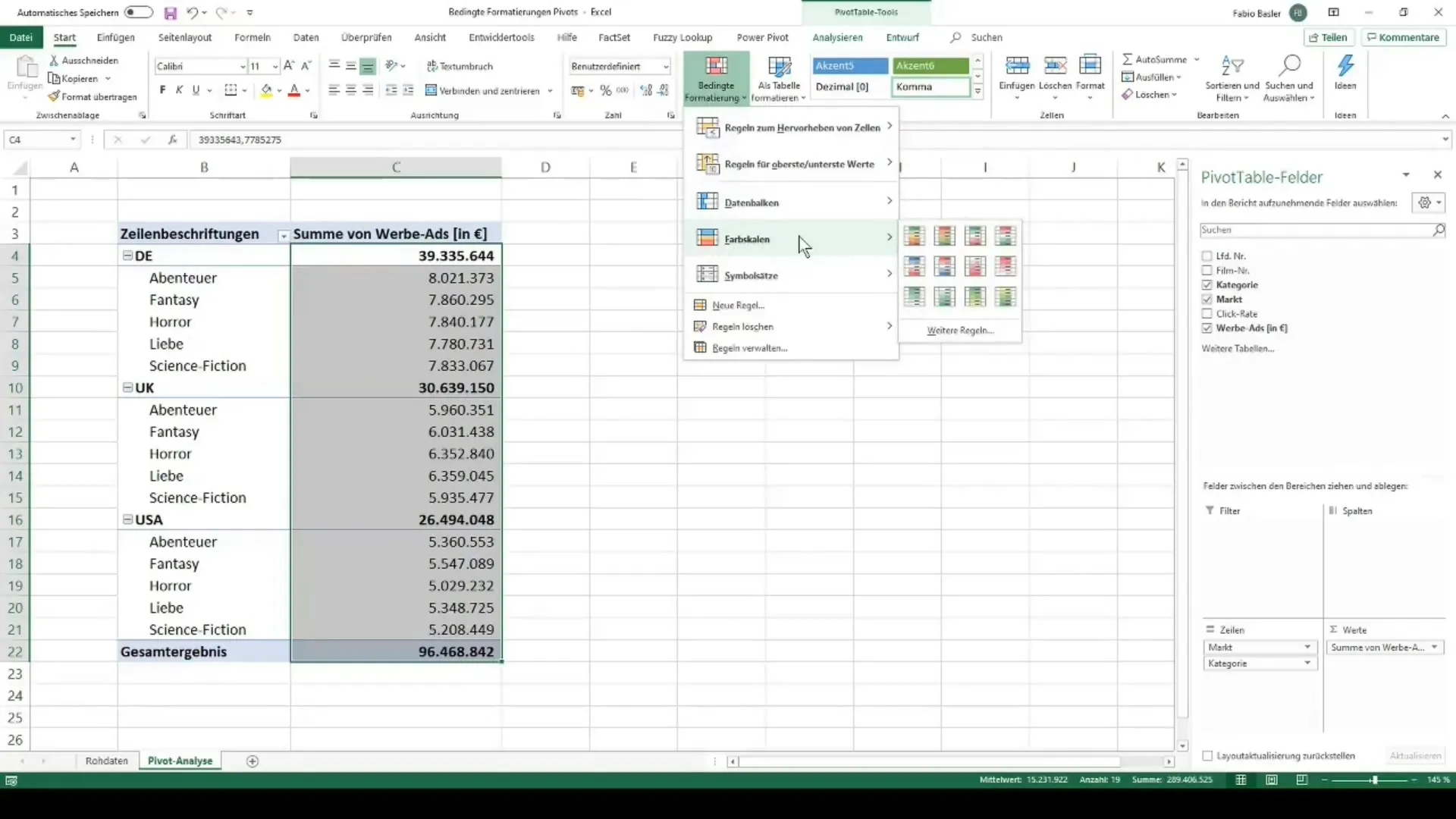
Vaje za poglobitev znanja
Po vsakem od teh odsekov sledi praktična vaja, v kateri lahko preizkusiš svoje znanje. Te vaje so zasnovane tako, da lahko naučeno neposredno preneseš v prakso ter razvijaš svoje spretnosti.
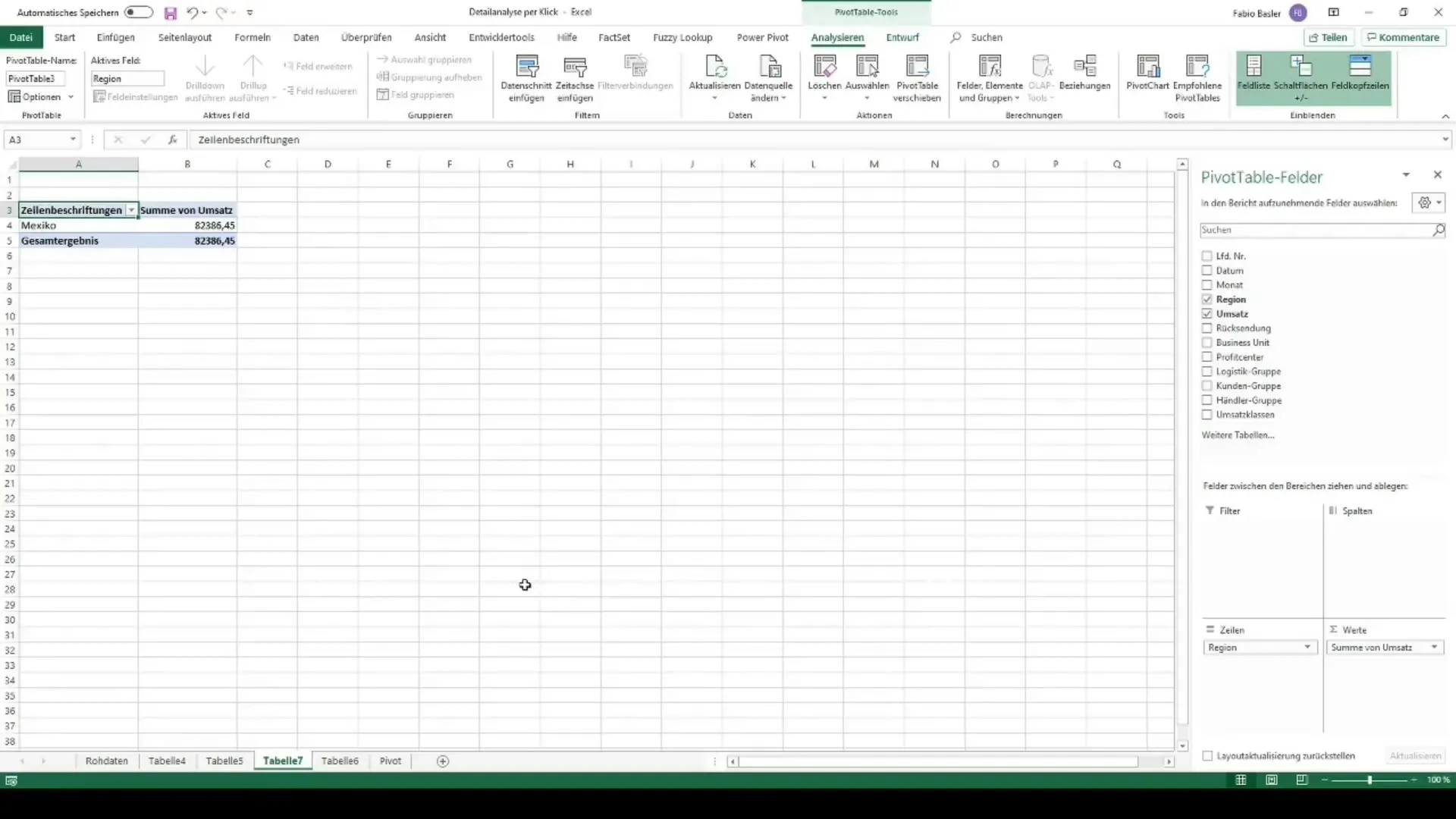
Povzetek
Ovladovanje pivotskih tabel v Excelu ti odpira novo svet podatkovne analize. Ne le, da lahko upravljaš z obsežnimi zbirkami podatkov, ampak jih lahko tudi prilagodljivo in privlačno predstaviš. Različni koraki, od osnov do individualnih izračunov do dinamičnih nadzornih plošč, ti ponujajo orodja, ki jih potrebuješ, da postaneš strokovnjak na svojem področju.
Pogosto zastavljena vprašanja
Kako lahko filtriram podatke v svojih pivotskih tabelah?Podatke lahko enostavno filtrirate, tako da dodate rezino podatkov ali neposredno uporabite možnosti filtriranja v pivotski tabeli.
Ali lahko iz istega vira podatkov ustvarim več pivotskih tabel?Da, lahko ustvarite več pivotskih tabel iz istega vira podatkov in jih prilagajate neodvisno druga od druge.
Kako prilagodim oblikovanje svoje pivotske tabele?Oblikovanje lahko prilagodite tako, da uporabite možnosti oblikovanja v zavihku "Načrt pivotske tabele".
Kako shranim svojo pivotsko tabelo kot predlogo?Da shranite pivotsko tabelo kot predlogo, lahko shranite delovni zvezek in ga kasneje odprete kot predlogo.
Ali lahko izvozim pivotske tabele v druge programe?Da, lahko posnete zaslonske posnetke ali podatke izvozite v formatu CSV in nato uvozite v druge programe.

